Еще два или три года назад любой пользователь смартфонов в США назвал бы вас сумасшедшим, если бы вы сказали, что телекоммуникационные сети изменятся. У операторы Verizon и Spring есть смартфоны, которые могут работать в сетях AT&T и T-Mobile. Недорогие предоплаченные тарифные пакеты дают вам столько же или больше услуг, чем любой из тарифов большой четверки за меньшие деньги и люди начинают переходить с многолетних контрактов на более выгодные тарифы. Наши друзья из Европы начинают над нами смеяться и предлагать новые идеи.
В связи с заменой сим-карт, нам приходится менять и настройки самих смартфонов, таких, как изменение APN и у многих людей возникают вопросы по этому поводу.
Мы поможем вам с этим.
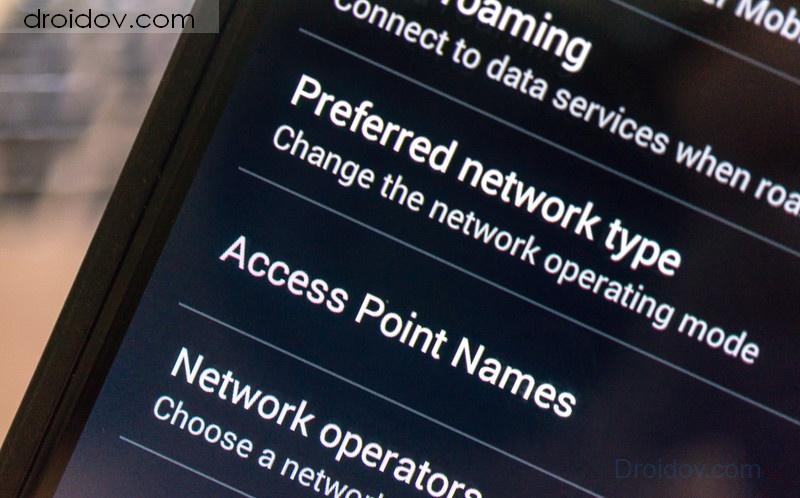
Что такое APN?
APN – это имя точки доступа, шлюз из мобильной сети передачи данных, через который осуществляется доступ к услугам придачи данных.
Ваш оператор считывает эти настройки, после чего производит дополнительные настройки, такие как определение правильного IP адреса, подключается к соответствующему шлюзу безопасности, а также определяет, необходимо ли подключение через частные сети, такие как VPN. Все эти действия производятся со стороны оператора, но мы должны убедиться, что смартфон имеет правильные настройки, чтобы было определен, какое подключение нам необходимо.
В зависимости от архитектуры сотовой сети необходимо делать различные обязательные настройки. Некоторые настройки могут быть изменены, но для большинства пользователей, необходимо оставить настройки оператора без изменений.
Хорошей новостью является то, что в наше время, большинство телефонов идут с предустановленными настройками в системных файлах и такие данные как APN будут заполнены автоматически при подключении к сети. Некоторые изменения приходят в виде смс сразу после первой регистрации телефона в сети. Например, при установке сим карты Cricket ваш телефон предложит изменить настройки для оператора AT&T для сервиса предоплаты. Как только вы это сделаете, вам будет предложено загрузить наиболее подходящие настройки для вашего телефона, которые оптимизируют работу телефона в сети. Автоматическая настройка телефона предполагает меньше обращений в службу поддержки оператора.
Но не все модели телефонов поддерживают автоматическую настройку APN и вам придётся вносить изменения вручную.
Как изменить APN

Для большинства телефонов действия одинаковы. Конечно, производители смартфонов под управление Android могут (и делают) некоторые отличия в элементах меню настроек, поэтому процесс может немного отличаться.
Первое, что необходимо сделать, это найти на сайте мобильного оператора правильные настройки APN, которые необходимо использовать. Они могут выглядеть примерно следующим образом:
ИМЯ: откровенный разговор
APN: tfdata
ПОРТ: 80
ММСК: http://mms-tf.net
MMS PROXY: mms3. tracfone.com
MMS PORT: 80
После того, как вы найдете эту информацию и она будет перед вами, можно приступить к настройке телефона.
В настройках вашего телефона найдите настройки беспроводной и мобильной сетей. Далее найдите пункт меню настроек мобильной сети. Такие же действия необходимо выполнить на других устройствах. Далее вам необходимо найти пункт меню «Точки доступа».
В открывшемся меню должна отобразиться, как минимум, одна точка доступа. Если с имеющейся точкой доступа, смартфон не получает доступ в интернет, то необходимо добавить еще одну. Изменять или удалять имеющуюся точку доступа не следует, вместо этого, создайте новую, которую можно будет использовать после настройки. Нажмите на кнопку «плюс», для создания новой точки доступа, или выберите соответствующий пункт меню.
Вы войдете в раздел, где можно будет внести настройки, которые вы нашли на странице мобильного оператора. При этом следует помнить две важные вещи:
- Указывайте только те настройки, которые дает ваш мобильный оператор. Не следует заполнять все разделы.
- Обязательно вводите настройки в точности, как написано на странице мобильного оператора. Любые изменения или неточности при вводе настроек приведут к ошибкам и ваш смартфон не будет работать должным образом.
После того, как все настройки будут введены, их необходимо будет сохранить. Для сохранения следуйте инструкциям к телефону или подсказкам.
После того, как настройки будут сохранены, вернитесь на экран выбора точек доступа и произведите выбор только что сохраненной точки. Через пару секунд телефон изменит настройки и автоматически подключится к сети.
В некоторых случаях требуется перезагрузка телефона, чтобы использовать новые параметры APN.
Большой плюс мобильного оператора Yota в том, что все настройки выполняются быстро. Телефон работает правильно и без сбоев. Как же настроить точку доступа для Йота на различных мобильных устройствах?
В большинстве случаях apn пропишеться автоматически.
Для чего нужна настройка apn
Для пользования всеми благами мобильного интернета от Yota, необходимо приобрести сим-карту и вставить ее в телефон. Симка сама активируется, как только абонент подключится к сети. Пользователю моментально будет доступен интернет 4G/3G/2G. Все, что требуется от клиента, это правильная настройка мобильной передачи yota apn всего один раз. Зачастую, доступ к интернету подключается «автоматом», не требуя каких-либо затрат со стороны абонента, кроме определения с тарифом. Но, иногда, полезно вникнуть в нюансы подключения:
- Активировать симку необходимо в том субъекте РФ, где была произведена ее покупка;
- Заранее нужно удостовериться, что мобильное устройство имеет поддержку 4G/3G/2G сети. Оно должно работать с LTE на уровне прошивки;
- Следует свериться с картой зон покрытия Йота и сравнить их с пунктами своего частого пребывания;
- В момент, когда на симке отобразится точка доступа apn, ее настройка, нужно отключиться от Wi-fi, и активировать «Передачу данных». Затем, зайти в официальное приложение Йота и создать точку доступа к интернету;
- Когда apn определится автоматически, либо после того, как клиент пропишет его вручную, надо будет перезагрузить мобильный девайс. Если все сделано правильно, текстовое сообщение от Йота оповестит об этом.
К ручной настройке прибегают лишь тогда, когда автоматическая не проходит (это может случиться из-за марки телефона или планшета).
Настраивать MMS еще проще. После того, как первая точка доступа интернета создастся, нужно вручную прописать имя «mms» и задать прокси: 10.10.10.10.
Настройка Apn Yota
Она почти всегда настраивается в автоматическом режиме. Но, исходя из типа мобильного устройства, иногда требуется настройка вручную. Абонент в этом случае вводит данные в поле собственноручно. Следует лишь вписать apn Yota и интернет заработает. Современные смартфоны выпускаются с различными операционными системами, поэтому настройка Apn отличается для многих из них.
Настройка apn Yota для ios
Регистрируем сим-карту, выбираем приемлемый для себя тариф в официальном приложении, запускаем передачу данных и ждем подключения к всемирной паутине. Если у абонента планшет, а не телефон, необходимо зайти на официальный сайт Йота, и заполнить свой профиль. Смартфон же все делает автоматически.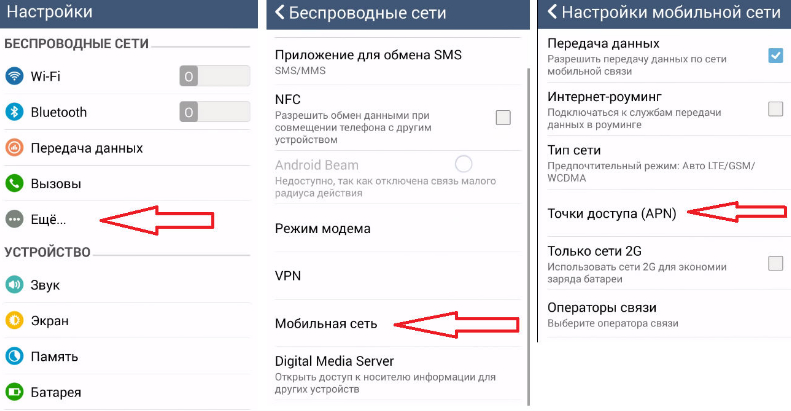
Выбрать тариф можно таким способом:
В приложении нажимаем на пункт «Условия подключения», и смотрим на представленные тарифы. Выбираем нужный, наиболее для вас приемлемый.
Чтобы настроить apn Yota для ios, следует зайти в:
- «Настройки» телефона;
- «Сотовая связь»;
- «Сотовые данные».
В поле точки доступа вписать internet.yota.
(Это будет информация, которой воспользуется оператор). Строки, располагающиеся ниже, не заполнять. Поставить галочки на функциях default и supl. Нажать «Сохранить». Затем перезагрузить устройство.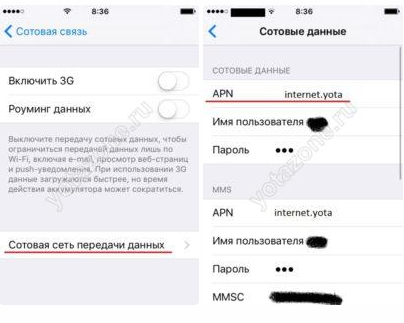
Данная процедура нужна тогда, когда автоматическая настройка данных не проходит. Например, вид смартфона такой, который находит точку доступа, если ее вписать только вручную.
Настройка apn Yota для android
Регистрируем симку аналогично процессу, указанному выше, затем входим в «Настройки», в пункты «Еще» и «Мобильная сеть». Нажимаем на «Точку доступа», создаем ее. Исходя из версии Андроида, представленный путь может незначительно меняться. Далее, в поля вводим то же самое, что и в пункте выше. Перезагружаем мобильное устройство для активации учетной записи.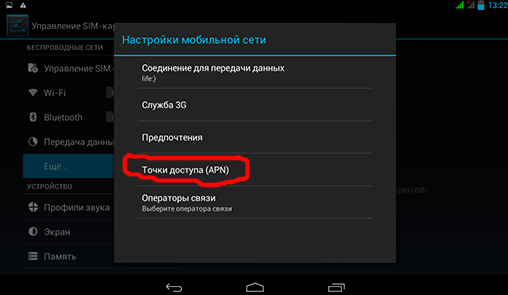
Точка доступа на телефон Windows mobile
Когда сбито автоматическое подключение точки доступа apn, настроить ее вручную в мобильных системах Windows Phone не представляет большой трудности. Создаем новую apn в разделе «Точка доступа», который выбирается через «Настройки». Затем, выбираем новую запись, путем нажатия на «+». Заполняем форму текстом internet.yota
. Нажимаем «Сохранить», и проверяем статус. Должно высвечиваться «Активен». После перезагрузки телефона можно будет пользоваться мобильным интернетом.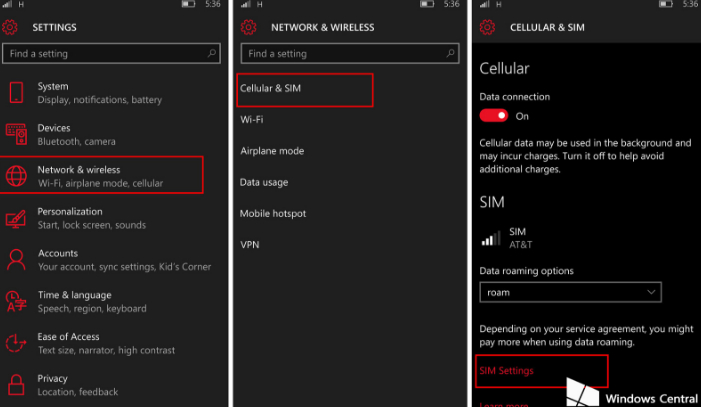
Yota обеспечивает отличную скорость интернета, но она может существенно понижаться, это зависит от внешних факторов. Средняя скорость от 5 до 25 Мбит/с.
В этом посте мы поговорим о том, что такое APN настройки, объясним, для чего они нужны, и как их можно поменять без вреда для вашего Android смартфона. Конечно, на постсоветском пространстве привязка к операторам мобильной связи не такая серьезная, как на западе, но от понимание того, что такое APN, вы вряд ли что-то потеряете.
APN (Access Point Name от англ. имя точки доступа) - это шлюз из мобильной сети передачи данных, через который происходит доступ к услугам, направленным на передачу этих самых данных. Если же говорить проще, то это опция в настройках вашего Андроида , которая используется вашим смартфоном для создания соединения между оператором мобильной связи и Интернетом. Оператор считывает передаваемые ему настройки, на основе которых выбирает нужный IP адрес, а также определяет необходимость подключения к .
За все эти действия отвечает непосредственно сам оператор. Ваша же задача заключается в том, чтобы указать правильные настройки. Хорошая новость заключается в том, что все нужные настройки указаны в системных данных смартфона, из-за чего он зачастую использует их в автоматическом режиме, но бывают моменты, когда для текущей сети необходимы новые настройки, которых в базе данных смартфона нет. Вот в таком случае и нужно менять APN .
Меняем APN
Чтобы поменять APN настройки, вам для начала придется найти их новые параметры, которые болшье подходят для новой сети. Выглядеть они должны примерно следующим образом:
- NAME: straight edge
- APN: trfdata
- PORT: 80
- MMSC: http://mms-trf.net
- MMS PROXY: mms3.tracfront.com
- MMS PORT: 66
Теперь, когда вы раздобыли столь ценную информацию, возьмите свой смартфон, перейдите к настройкам сети и выберите подпункт с дополнительными возможностями. Там необходимо найти опцию настройки мобильной сети, в зависимости от прошивки она может носить разные названия. Далее следует универсальный алгоритм: открываем APN настройки и создаем новый набор параметров. Удалять старые параметры не стоит, так как они еще могут вам пригодиться. В последствии при необходимости вы просто сможете выбрать один из нескольких имеющихся наборов, а не заполнять данные вручную.
Теперь необходимо отредактировать настройки точки доступа. Отметьте себе, что заполнять стоит только те поля, для которых ваш оператор предоставляет информацию. Следите за тем, чтобы в точности указать все новые параметры.
Андроид от А до Я: APN настройки:
рейтинг 80
из 80
на основе 80
оценок.
Всего 80
отзывов.
Нередко абоненты оператора Yota задаются вопросом о том, как должны выглядеть настройки точки доступа APN. Необходимо понимать, что параметр APN – это название точки, которое используется устройством для подключения к GPRS/3G сетям оператора, и только при корректном указании данного параметра, доступ в интернет с устройства будет присутствовать. Кроме того, правильный ввод данных точки доступа гарантирует и корректную работу MMS-сообщений на гаджете, WAP-ресурсов. А еще одним важным аспектом, на который влияет данная конфигурация, является тарификация услуг, поскольку при неправильном вводе APN тарификация интернет-трафика и других услуг может происходить неверно.
Все описанные выше факторы доступно поясняют, как правильно установленные настройки интернета APN на Yota могут повлиять на работу гаджетов, поэтому ниже мы предлагаем рассмотреть информацию о том, как выполнить корректную конфигурацию того или иного гаджета.
Правильные настройки APN Yota на Андроид
Если вы являетесь пользователем смартфона или планшетного компьютера, который контролируется операционной системой Android, выполнить настройку точки доступа на вашем девайсе можно очень быстро. Сама процедура конфигурации заключается в выборе и вводе нескольких параметров, а также дальнейшем их сохранении в системе.
Для того чтобы ввести все необходимые данные в соответствующие поля, для начала пользователям Андроид-устройств необходимо зайти в соответствующий раздел своего телефона, а именно – необходимо проследовать по пунктам «Настройки», «Мобильная сеть», «Точки доступа», где необходимо нажать на соответствующую клавишу для создания новой точки APN. Данная кнопка может называться по-разному, в зависимости от используемого гаджета («Добавить точку, «Создать точку», «Новая точка»).
Добавьте значение «internet.yota» в пустое поле с названием«APN», а в пункте «Имя» укажите название компании в верхнем регистре («YOTA»). Также не забудьте и о параметре типа APN, который должен быть default,supl. В меню создания новой точки доступа также будут и дополнительные поля, на которые нет необходимости обращать внимание – их необходимо оставить пустыми. Стоит подчеркнуть, что символы кавычек при вводе новых параметров использовать не нужно. Для записи внесенных изменений нажмите на кнопку «Сохранить».
После внесения изменений перезагрузите ваше Android устройство
Настройки APN Yota на iPhone и iPad
Как известно, сегодня оператор Йота является компанией, которая едва ли не наиболее активно используется абонентами, желающими пользоваться скоростным 3G/4G интернетом с планшетных компьютеров. Именно поэтому нередко клиенты компании устанавливают Сим-карты в свои Apple iPad. И если вдруг настройки APN не инсталлируются в систему в автоматическом режиме, можно примерно с такой же легкостью, как и для Андроид-устройств, выполнить конфигурацию девайса от Apple вручную.
Создать точку доступа в операционной системе iOS, под управлением которой работают как iPad, так и iPhone, можно в меню настроек, перейдя по разделам «Еще», «Мобильная сеть» «Точки APN»
Что же касается непосредственно тех параметров, которые необходимо указать в разделе с созданием точки доступа на iPad или iPhone, то в случае с техникой от Apple их меньше, чем при настройке Андроид-девайсов – пользователям необходимо лишь написать «internet.yota» для APN точки. Все остальные поля, присутствующие в разделе, оставляются пустыми, а измененные настройки сохраняются. Отметим, что кавычки при вводе параметров использовать не нужно.
Перезагрузив устройство, можно приступать к использованию интернета и прочих услуг от оператора Yota.
Столкнулись с проблемами настройки интернета по 3G/LTE или Wi-Fi на своем iPhone или iPad, а может быть запутались в APN настройках сотовых операторов?
В этом материале попробуем разобраться, как правильно настроить и как решить некоторые трудности.
Материал по теме:
Как настроить 3G/LTE интернет на iPhone, iPad
Для начала нам необходимо настроить интернет на устройстве. Очевидно, что для этого у вас должна быть подключена соответствующая услуга у оператора – мобильный интернет. Если этого еще не сделано – подключаем. Услуга подключена – следуем по пути в настройках iPhone, iPad.Настройки – Сотовая связь
Тут необходимо включить:
- Сотовые данные
- Включить 3G/LTE (только на iPhone)
Настройки APN сотовых операторов
Иногда, крайне редко, может потребоваться ввести или откорректировать APN-настройки вашего оператора сотовой связи. Обычно они заполняются автоматически, кстати, там же вводятся настройки MMS для iPhone, iPad, если они вдруг вам понадобятся...Следуем по пути:
Настройки – Сотовая связь – Сотовая сеть передачи данных
Мегафон:
- APN: internet
- Пароль: [оставляем пустым]
- APN: internet.beeline.ru
- Имя пользователя: beeline
- Пароль: beeline
- APN: internet.mts.ru
- Имя пользователя: mts
- Пароль: mts
- APN: internet.tele2.ru
- Имя пользователя: [оставляем пустым]
- Пароль: [оставляем пустым]
- APN: inet.ycc.ru
- Имя пользователя: motiv
- Пароль: motiv
- APN: inet.bwc.ru
- Имя пользователя: bwc
- Пароль: bwc
И это не помогло? Тогда дело не в настройках iOS-устройства, обращайтесь в службу поддержки своего оператора сотовой связи.
Как настроить Wi-Fi на iPhone, iPad
Если роутер местной Wi-Fi сети, к которой вы хотите подключиться раздает ip-адреса в автоматическом режиме, то процесс настройки Wi-Fi на iPhone, iPad крайне прост.Необходимо пройти в следующий раздел настроек iOS-гаджета:
Настройки – Wi-Fi
Здесь у вас должен быть включен бегунок "Wi-Fi", а ниже необходимо выбрать нужную вам сеть. После чего просто вводим пароль к сети Wi-Fi.
Если ip не раздается роутером автоматически или нужно прописать DNS, то нажимаем кнопку справа от названия сети и переключаемся на вкладку "Статичн." Тут необходимо заполнить все в соответствии с настройками Wi-Fi сети.
Случилось так, что Wi-Fi настроен правильно, но сеть ни видна или не происходит подключение? В настройках сети есть опция "Забыть эту сеть" решит ваши проблемы, только нужно будет произвести настройки заново.
Если вы не нашли ответа на свой вопрос или у вас что-то не получилось, а в комментаряих ниже нет подходящего решения, задайте вопрос через нашу
 Портал о персональных компьютерах
Портал о персональных компьютерах